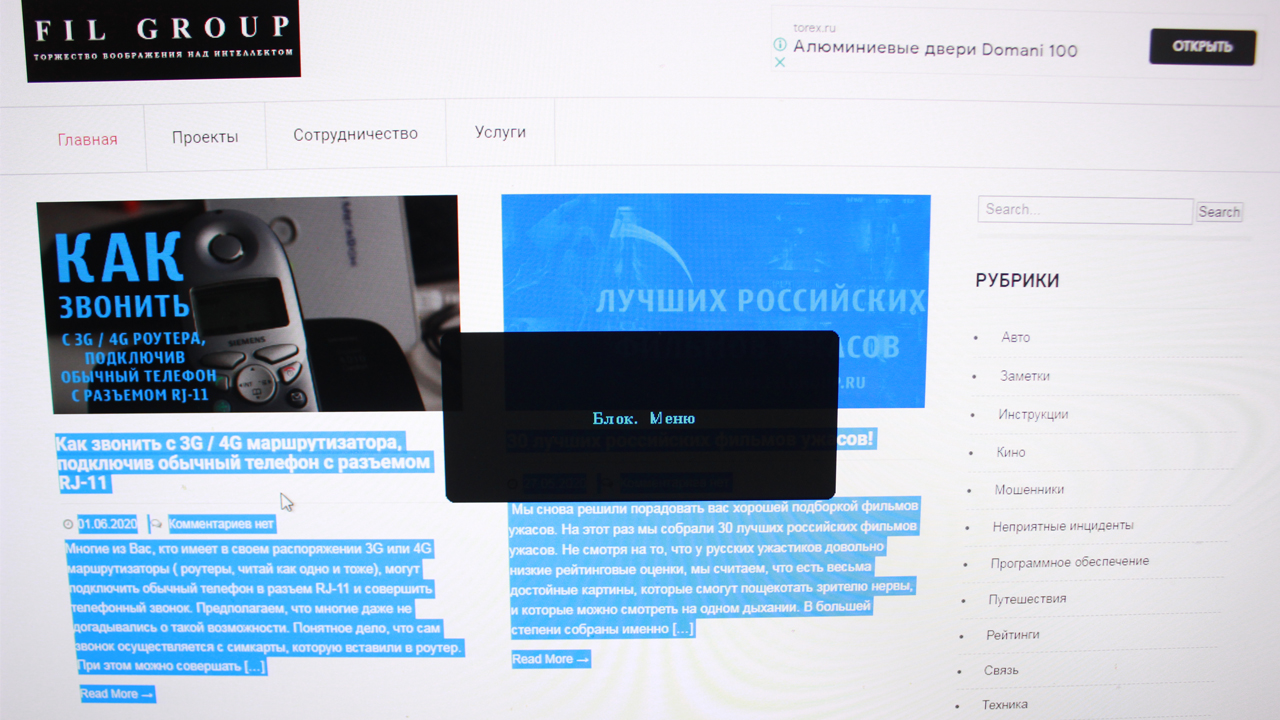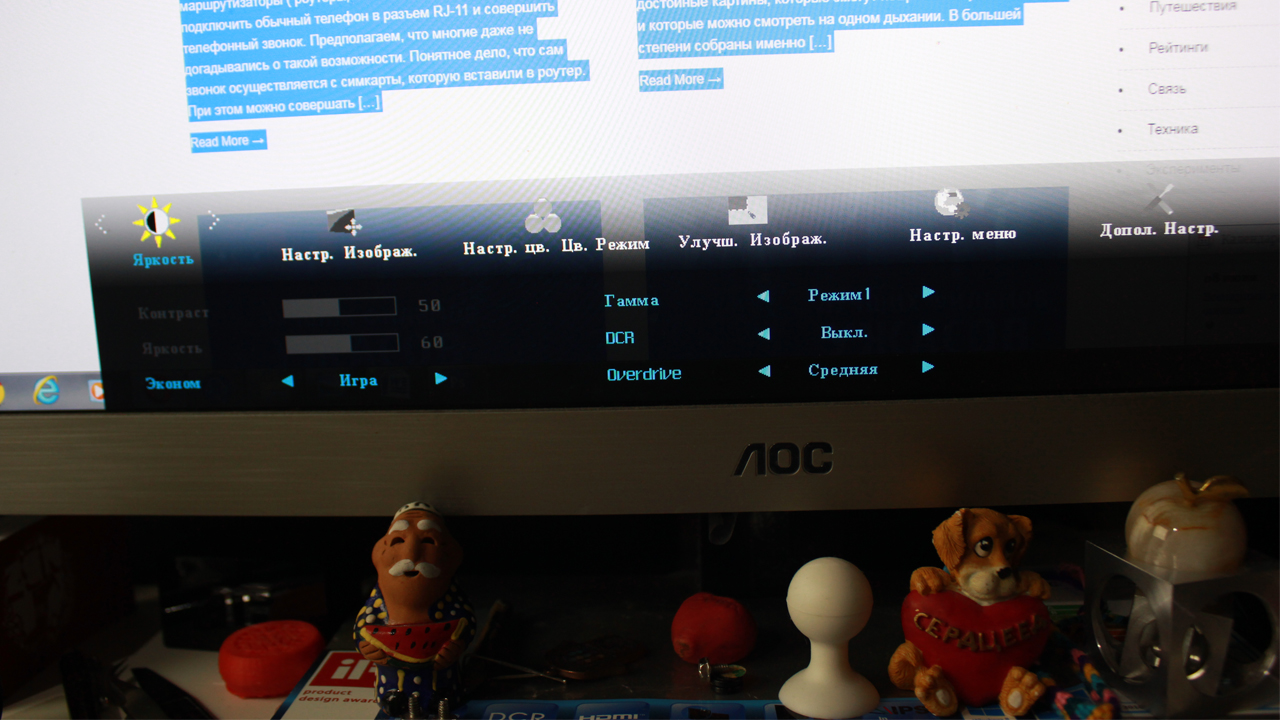блок меню на мониторе аос
FilGroup
Реклама
В данной статье расскажем, как разблокировать меню монитора AOC.В народе эти мониторы ласково называют «лосями». Демонстрировать весь процесс разблокировки «лося» будем на примере монитора Aoc I2757Fh. Однако, скорей всего, инструкция будет работать с большинством современных мониторов данного производителя. Так например, на AOC I2781FH также получилось разблокировать и заблокировать меню монитора. В конце статьи можно найти видеоинструкцию для тех, кто не любит читать.
Не так давно понадобилось на мониторе AOC добавить яркости, и каково было мое удивление, когда при нажатии на кнопку меню появилось надпись «Блок. Меню». Забавно, но ведь я его не блокировал, оно заблокировалось само по себе. Ищу мануал к данному монитору и приступаю к разблокировке. Сам процесс занимает меньше минуты.
Вопрос — для чего производитель сделал систему блокировки? В первую очередь — это своеобразная защита от детей, которые жмут на все кнопки подряд. А также, чтобы исключить случайные изменения настроек и режима монитора.
Разблокировка меню монитора AOC I2757Fh.
Хочется отметить, что данная инструкция подходит не только для модели I2757Fh, но и для большинства современных мониторов AOC! Для разблокировки меню монитора AOC I2757Fh необходимо выключить монитор, нажав на кнопку питания. Теперь зажимаем кнопку меню и нажимаем на кнопку включения, при этом кнопку меню не отпускаем, пока не включится монитор. Меню монитора разблокировано. Теперь мы можем изменять нужные нам настройки яркости, контрастности, режимов и многое другое.
Для того чтобы обратно заблокировать меню монитора, необходимо повторить описанную выше процедуру. Выключили монитор, зажали кнопку меню, и не отпуская кнопку меню, включаем монитор.
Как заблокировать и разблокировать экранное меню «AOC monitor 21»?
Мой монитор AOC 21 ‘имеет экранную индикацию, но мне интересно, как работает его функция блокировки.
Можете ли вы помочь мне понять, как заблокировать и разблокировать экранное меню?
В соответствии со страницей AOC необходимо выполнить следующие действия для одного из дисплеев:
Если это не работает, попробуйте найти ваш дисплей на странице. Или проверьте руководство, которое вы получили с монитором.
Функция блокировки экранного меню:
Чтобы заблокировать экранное меню, сначала выключите монитор, нажав кнопку питания, затем удерживайте левую кнопку в течение 5 секунд и одновременно нажмите левую кнопку питания, и osd заблокирован.
Функция разблокировки экранного меню:
Чтобы разблокировать экранное меню, повторите тот же процесс и разблокируйте экранное меню.
Я также попал в ту же проблему, я выяснил, что конфигурация отличается для разных моделей AOC, лучше внимательно изучите ваше руководство.
В моей модели инструкция говорит, что когда монитор выключен, нажмите левую кнопку и одновременно нажмите кнопку включения монитора, чтобы заблокировать / разблокировать osd. [Я знаю, что пост старше, просто пишу ответ, возможно, он кому-нибудь поможет.]
Чтобы разблокировать экранное меню, нажмите и удерживайте кнопку меню в течение 10 секунд, после чего появится меню. Для блокировки экранного меню нажмите и удерживайте кнопку меню в течение 10 секунд.
Если ваш AOC e2343F заблокирован, просто выключите экран и удерживайте кнопки питания и меню вместе. Тогда вы получите свой экран разблокирован.
Контроль и удобство: представляем AOC G-Menu
Ваш монитор является неотъемлемой частью вашей игровой системы. Тем не менее, важную роль монитора всегда недооценивали, поскольку мониторы часто имеют собственные отдельные элементы управления. Но те дни, когда вам приходилось настраивать функции монитора с помощью неудобных кнопок прошли. Мы с гордостью представляем AOC G-Menu, приложение «все в одном», которое позволяет полностью контролировать монитор непосредственно с компьютера с помощью клавиатуры и мыши.
Что такое AOC G-Menu?
AOC G-Menu – это инструмент, который можно установить на ПК для полноценной настройки в сочетании с максимальным удобством для любого монитора AOC или AGON, используя ряд полезных функций:
— Режимы игры: AOC G-Menu предлагает три различных режима, которые предварительно оптимизированы для FPS, RTS и гоночных игр, их можно активировать для улучшения игрового процесса одним щелчком мыши.
— Регулируемые пользователем режимы: если вам не понравились предварительно оптимизированные настройки, вы можете создать свой режим, устанавливая каждую настройку монитора в соответствии с вашими потребностями, а затем сохранить этот режим в одном из трех слотов. Эти режимы можно менять одним движением руки.
— Синхронизация игры (Game Sync): определенные игры требуют определенных настроек, а благодаря функции Game Sync настройки теперь будут автоматически привязаны к игре. Выберите различные настройки для различных приложений и Game Sync автоматически применит необходимые настройки при запуске соответствующего приложения.
— Режимы LowBlue: длительные игровые сессии могут оказывать отрицательное влияние на глаза. Режимы LowBlue смягчают воздействие синего света, излучаемого монитором, чтобы ваши глаза могли отдохнуть.
— Light FX: если ваш монитор поддерживает световые эффекты, теперь ими можно управлять с помощью клавиатуры и мыши, используя AOC G-Menu.
— Экономичные режимы: активируйте экономичные режимы для экономии энергии. Вы даже можете автоматически активировать режим на заранее определенный период времени. При необходимости вернитесь к игровой сессии, активируя необходимый режим игры.
— Экран: AOC G-Menu позволяет легко и просто управлять настройками мониторов, где бы вы ни находились.
Как заблокировать и разблокировать экранное меню монитора AOC 21?
Мой монитор AOC 21 ‘имеет экранный дисплей, но мне интересно, как работает его функция блокировки.
Можете ли вы помочь мне разобраться, как заблокировать и разблокировать экранное меню?
6 ответов
Функция блокировки экранного меню: для блокировки экранного меню нажмите и удерживайте кнопку MENU, пока монитор выключен, а затем нажмите кнопку питания, чтобы включить монитор. Чтобы отключить экранное меню, нажмите и удерживайте кнопку MENU, пока монитор выключен, а затем нажмите кнопку питания, чтобы включить монитор.
Если он не работает, попробуйте найти свой экран на странице. Или проверьте руководство, которое вы получили с монитором.
Функция блокировки OSD:
Чтобы заблокировать экранное меню, сначала выключите монитор, нажав кнопку питания, а затем удерживайте левую кнопку в течение 5 секунд и одновременно нажмите кнопку питания левой кнопкой, а osd заблокирован.
Функция OSD UnLock:
Я тоже попал в одну и ту же проблему, я понял, что для разных моделей AOC другая конфигурация отличается, лучше вы внимательно смотрите на свое руководство.
В моей модели, как указано в руководстве, в то время как монитор выключен, нажмите левую кнопку и нажмите кнопку включения монитора, чтобы заблокировать /разблокировать osd. [Я знаю, что пост старше, просто написание ответа, возможно, это помогает кому-то.]
Чтобы разблокировать блокировку экранного меню, нажмите и удерживайте кнопку меню в течение 10 секунд, после чего появится меню. Чтобы заблокировать экранное меню, нажмите и удерживайте кнопку меню в течение 10 секунд.
Если ваш AOC e2343F заблокирован, просто отключайте экран и удерживайте кнопки питания и меню вместе. Затем вы откроете свой экран.
Экранное меню – Инструкция по эксплуатации AOC I2472PWHUT
Страница 28
Работа с экранным меню осуществляется непосредственно с помощью кнопок управления.
1. Нажмите кнопку меню для вызова экранного меню.
2. Нажмите для перехода между функциями. После выделения нужной функции нажмите кнопку
МЕНЮ для ее активации. Нажимайте кнопки для перехода между пунктами подменю. После
выделения нужной функции нажмите кнопку МЕНЮ для ее активации.
выхода. В случае необходимости отрегулировать параметры другой функции, повторите шаги 2–3.
4. Функция блокировки экранного меню: Чтобы заблокировать экранное меню, нажмите и удерживайте
кнопку меню при выключенном мониторе, а затем нажмите кнопку питания для включения монитора.
Чтобы разблокировать экранное меню, нажмите и удерживайте кнопку кнопку меню при выключенном
мониторе, а затем нажмите кнопку питания для включения монитора.
1. Если размер экрана продукта составляет 4:3 или разрешением входного сигнала является широкий
формат, элемент «Image Ratio» (Соотношение сторон) будет отключен.
2. Будет включена одна из функций «Clear vision» (Четкий вид), «DPS» (Динамическая экономия энергии),
«DCR» (Динамическая контрастность), «Color Boost» (Усиление цветов) или «Picture Boost» (Усиление
картинки), остальные же три функции будут соответственно отключены.